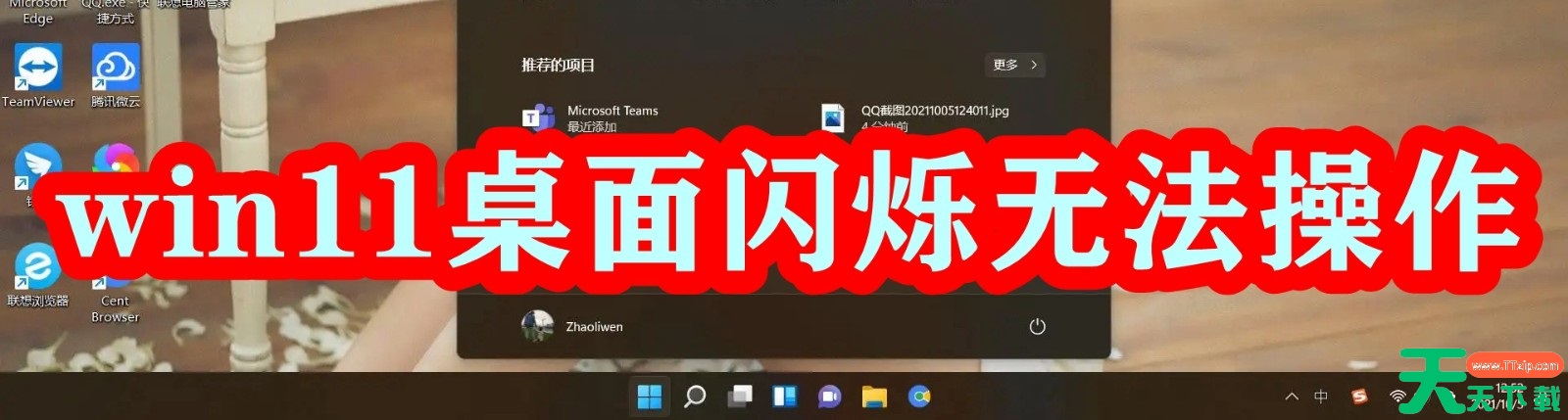Win11系统桌面闪烁无法正常使用怎么办?最近有用户询问这个问题,升级到Win11系统之后,某天开机发现电脑桌面一直在闪烁,没办法正常使用,这是怎么回事呢?针对这一问题,本篇带来了详细的解决方法,分享给大家,一起看看吧。
方法一:
1、按下快捷键“win+R”打开运行对话框,在框中输入“services.msc”命令,点击确定打开“服务”界面。
2、在界面中找到“problem reports control”服务,点击左侧的“停止此服务”。
3、再接着找到“Windows error reporting service”,同样将它“停止”即可。
方法二:
1、点击开始,在菜单选项中打开设置,在界面中点击左侧的“Windows更新”。
2、然后选择“更多选项”下方的“更新历史记录”。
3、点击“相关设置”下的“卸载更新”。
4、最后在“卸载更新”界面中右击选择“KB500430”,选择“卸载”即可。
@天天下载